티스토리 뷰

해외구매대행업으로 수입식품 등을 국내에 판매하기 위해서는 먼저 식품의약품안전처장이 정한 위생교육기관에서 위생교육을 이수하여 위생교육 수료증을 발급받고, 식품안전나라에서 수입식품등 인터넷 구매대행업 영업 등록을 신청해야 합니다.
위생교육을 수료하지 않는 경우 적발 시 최대 90만 원의 과태료가 부과되며, 위생교육은 한 번 받으면 별도로 폐업 신고를 하지 않는 이상 매년 의무적으로 실시해야 하며, 비용은 2만 원이 발생합니다.
식품 위생교육 수료증이 없으신 분은 본 내용을 따라 진행할 수 없으니, 우선 아래 링크를 통해 위생교육 수료증을 발급받고 다시 방문해 주시길 바랍니다.
잠깐! 집에 프린터가 없어서 영업등록증 출력이 안 되나요?
집에 프린터가 없으면 영업등록증 출력 시 PDF 전자파일 다운로드가불가능하도록 시스템 적으로 막혀 있기 때문에 난감한 상황에 놓이게 됩니다.
하지만! 집에 프린터가 없어도 인쇄 버튼을 활성화시키고 간단하게 출력하는 방법이 있으니 아래 내용을 참고하셔서 해결하시길 바랍니다. 저도 집에 프린터 없음에도 아래와 같은 방법으로 전자파일 PDF로 다운로드하는 데 성공했습니다.
수입식품등 영업등록증 비용 총얼마가 소요되나? (feat 사업자 추가 시 등록 비용)
| 항목 | 비용 | 비고 |
| 온라인 식품위생교육 비용 (교육비) |
20,000원 (사업자 추가 등록시 교육비 면제) |
최초 1회 납부 후 매년 1회 납부 Q. 사업자를 추가 등록하는 경우 교육을 또 수강해야 하나요? A. 아니요. 사업자 명의가 동일하면 교육은 추가로 수강하지 않아도 됩니다. (최초 1회만 납부) |
| 수입식품등 인터넷구매대행업 영업등록 신청 수수료 |
28,000원 (사업자 추가 등록시 수수료 납부) |
최초 1회 납부 후 매년 1회 납부 Q. 사업자를 추가 등록하는 경우 영업등록 신청 수수료 비용은 납부해야 하나요? A. 사업자 추가 등록시 등록 신청 수수료 비용은 납부해야 합니다. (사업자 별로 납부) |
| 영업등록증 등록면허세 (면허분) |
40,500원 (사업자 추가 등록시 면허세 납부) |
최초 1회 납부 후 매년 1회 납부 Q. 사업자를 추가 등록하는 경우 등록면허세 비용을 납부해야 하나요? A. 사업자 추가 등록시 등록면허세 비용은 납부해야 합니다. (사업자 별로 납부) |
| 총 금액 | 88,500원 (사업자 추가 등록시 68,500원) |
매년 납부 비용 : 60,500원 (교육비+등록면허세) |
Q. 기존 수입식품 등 인터넷구매대행업 영업등록증을 보유한 경우, 다른 사업자를 추가로 등록할 때 발생하는 비용은 어떻게 발생하나요?
A. 수입식품 등 인터넷구매대행업 영업등록증을 보유하고 있는 경우, 사업자를 추가할 때마다 비용은 68,500원이 발생합니다. 사업자를 추가 등록하는 경우, 식품위생교육은 사업자 명의가 동일하면 교육은 1회 수강만 하면 되기 때문에 별도의 교육 비용은 발생하지 않습니다. 하지만, 영업등록 신청 수수료 28,000원을 납부해야 하고, 등록면허세(면허세) 40,500원을 납부해야 하기 때문에 사업자를 추가할 때마다 총 68,500원의 비용이 발생합니다.
수입식품 등 인터넷 구매대행업의 필수 요소 3가지
해외구매대행업으로 수입식품 등을 국내에 판매하기 위해서는 아래와 같이 필수 요소 3가지를 모두 이행해야 합니다. 수입식품 등을 판매하기 전에는 반드시 식품위생교육을 수료해야 하며, 수료증 출력 후에는 식약처장에게 영업등록을 신청해야 합니다.
또한 수입식품 등이 온라인 마켓에서 판매가 되면 해외에서 국내로 통관이 완료되기 전에 유니패스를 통해 인터넷 구매대행 수입식품 등의 수입신고서를 신청하여 사전신고, 또는 본신고를 통해 국내로 반입이 가능한 제품인지 확인을 받으셔야 합니다.
필수 요소 1. 수입식품 등 판매 전 식품위생교육 수료 (과태료)
수입식품 등 판매 전 식품위생교육 수료 방법은 아래 링크 글을 참고해 주시길 바랍니다. 참고로 위생교육 미이수시 과태료 1차 30만 원, 2차 60만 원, 3차 90만 원이 부과되므로 작년에 위생교육을 수료한 분들은 매년 3시간의 교육을 수료해야 한다는 것을 잊지 마시길 바랍니다.
잠깐! 혹시 사업자를 여러 개 보유하신 계신가요? 대표자가 같은 사업자를 여러 개 보유하신 분은 식품위생교육 수료는 1번만 받으셔도 됩니다! 하지만 수입식품 등 인터넷구매대행업 영업 등록은 모든 사업장을 신청해주셔야 합니다.
- Step 1. 한국식품산업협회(KFIA), 한국건강기능식품협회(KHSA), 한국식품안전협회(KFSA) 중 1곳에서 온라인 식품위생교육 이수 (식품의약품안전처장이 정한 위생교육기관에서 위생교육 이수)
- Step 2. 교육 이수 완료 후 수료증 출력
- 비용 : 교육비 20,000원
- 교육시간 : 신규 영업자 (4시간), 기존 영업자 매년 보수교육 (3시간)
필수 요소 2. 수입식품 등 판매 전 식약처장에게 수입식품 등 인터넷구매대행업 영업 등록
수입식품 등 판매 전 수입식품등 인터넷구매대행업 영업 등록 방법은 본 글의 하단에 있는 상세가이드 내용을 참고해 주시길 바랍니다.
- Step 1. 식품안전나라에서 수입식품등 인터넷 구매대행업 영업등록 민원 접수
- Step 2. 민원처리 결과 확인
필수 요소 3. 수입식품 등 판매 후 식품의약품안전처장에게 수입신고서 신청 (영업정지)
수입식품 등 판매 후 식약처장에게 수입신고서를 신청하는 방법은 아래 바로가기 링크 글을 참고해 주시길 바랍니다. 참고로 수입신고를 실시하지 않는 경우 1차 시정명령, 2차 영업정지 7일, 3차 영업정지 15일의 처분이 발생하므로 잊지 말고 신고해 주시길 바랍니다.
- Step 1. 유니패스에서 인터넷 구매대행 수입식품등의 수입신고서 작성
- Step 2. 신청서 처리현황 확인
수입식품안전관리 특별법을 위반하는 경우 (징역 또는 벌금)
수입식품안전관리 특별법 제8장 벌칙의 제42조(벌칙)에 따라 아래와 필수 요소 3가지 중 어느 하나에 해당하는 자는 5년 이하의 징역 또는 5천만 원 이하의 벌금에 처하거나 이를 병과 할 수 있다고 합니다.
1. 제15조 제1항을 위반하여 영업등록을 하지 아니한 자 : 판매 전 식약처장에게 영업등록을 해야 합니다.
2. 제20조 제1항을 위반하여 수입신고를 하지 아니한 자 : 판매 후 식약처장에게 수입신고를 해야 합니다.
3. 제20조 제2항 각 호의 어느 하나에 해당하는 위반행위를 한 자 : 제20조 제2항 내용을 숙지해 주세요.
식품안전나라 수입식품 등 인터넷구매대행업 영업등록 신청 방법
1. 아래 링크를 통해 식품안전나라 홈페이지에 방문하고, 우측 상단에서 회원가입 버튼을 클릭합니다.

2. 회원가입의 회원가입약관 항목에서 동의함 네모박스를 클릭하고, 개인정보수집 및 이용목적 항목에서 동의함 네모박스를 클릭한 후 하단의 다음단계 버튼을 클릭합니다.

3. 본인인증에서 휴대폰 본인 인증을 선택하여 인증을 완료하고, 회원 유형 선택에서 개인회원을 클릭한 후 하단의 다음 버튼을 클릭합니다.

4. 개인회원 정보입력에서 아이디, 닉네임, 비밀번호를 입력하고, 전화번호, 휴대폰번호, 이메일, 주소, 상세주소 정보를 입력한 후 하단의 가입신청 버튼을 클릭합니다.

5. 회원가입 완료 상태에서 메인페이지 버튼을 클릭합니다.

6. 식품안전나라 홈페이지 메인화면의 우측 상단에서 통합민원상담 버튼을 클릭합니다.

7. 자주 찾는 민원 항목에서 수입식품등 영업등록사항 신청을 클릭하고, 우측 메뉴 팝업창에서 인터넷구매대행업을 클릭합니다.

8. 전자민원신청에서 스크롤을 하단으로 내리고 동의서 다운로드 버튼을 클릭합니다.

9. 다운로드한 개인정보 제공 동의서에서 개인정보 양식을 작성하고, 서명 후 PDF 파일로 저장합니다.
- 해당 양식은 출력하지 않고, 컴퓨터로 문서 내용을 작성해서 제출하셔도 됩니다.
- 서명은 그림판에서 싸인을 만들고, 한글 양식에 그림 파일을 붙여 넣으시면 됩니다.
- 개인정보 제공 동의서 내용을 모두 작성하신 후에는 인쇄 버튼을 이용하여 PDF 전자파일로 저장하시면 됩니다.

10. 전자민원신청에서 스크롤을 위로 올리고, 수입식품등 인터넷구매대행업 영업등록 신청에서 관할지역을 확인한 후 관할지역을 선택한 뒤 신청 버튼을 클릭합니다.
- 사업장의 소재지가 비상주사무실로 주소지가 되어있으신 분은 본인의 자택 주소로 신청을 진행하시길 바랍니다.

11. 민원접수등록에서 신청인 정보를 입력하고, 수입식품등 인터넷구매대행업 신고 신청에서 행정정보 공동이용 동의를 [V] 체크합니다. 이후 하단의 업소기본정보에서 내용을 모두 작성하고, 대표자 항목을 클릭합니다.
- 전화번호를 입력할 때 '-'을 함께 작성해주셔야 합니다. (올바른 예시: 010-1234-5678)
- 업소명 : 사업자등록증의 상호를 입력합니다.
- 전화번호 : 대표자 휴대폰 전화번호를 입력합니다.
- 본사전화번호 : 대표자 휴대폰 전화번호를 입력합니다.
- 사업자등록번호 : 사업자등록증의 사업자등록번호를 입력합니다.
- 본사주소 : 사업자등록증의 사업장 소재지를 입력합니다.

12. 대표자 항목에서 대표자 정보를 입력하고, 영업소 소재지 항목을 클릭합니다.
- 위생관리책임자 항목은 작성하지 않고, 생략하셔도 됩니다.
- 대표자명 : 사업자등록증의 대표자 성명을 입력합니다.
- 주민(외국인) 등록번호 : 대표자의 주민등록번호를 입력합니다.
- 주소 : 대표자의 주민등록상 주소지를 입력합니다.
- 전화번호 : 대표자의 휴대전화 번호를 입력합니다.
- 등록기준지(구) 본적지 : 대표자의 주민등록상 주소지를 입력합니다.
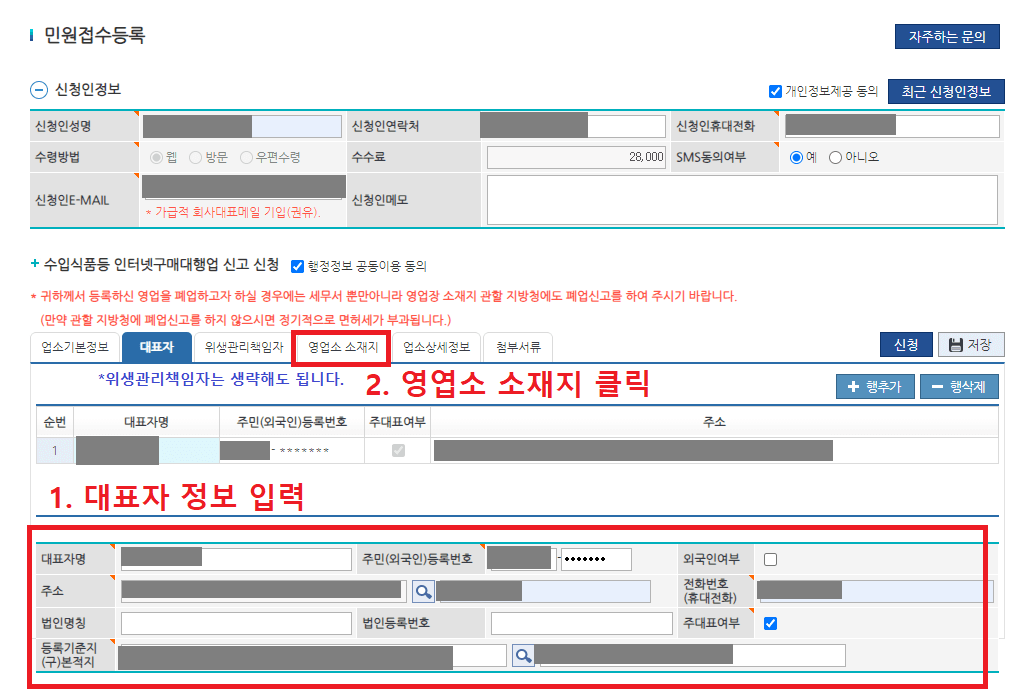
13. 영업소 소재지 항목에서 주소 검색 클릭 후 사업장 주소를 입력하고, 업소상세정보 항목을 클릭합니다.
- 사업장의 주소지가 비상주사무실로 되어있으신 분은 본인의 자택 주소를 입력하시면 됩니다.
- 보관시설소재지 항목은 작성하지 않고, 생략하시면 됩니다. (해외구매대행 기준)

14. 업소상세정보에서 종업원수, 시설내역, 영업장 규모를 작성하고 첨부서류 항목을 클릭합니다.
- 종업원수 : 직원이 없는 대표자 1인이므로 본사에 1명을 기입했으며 영업장은 입력하지 않았습니다.
- 시설내역 : 사업자등록증이 자택 주소로 되어있으므로 건물소유구분에 자가로 선택하였고, 자가이기 때문에 보증금과 월세는 입력하지 않았습니다.
- 영업장 규모 : 영업장 면적에 자택의 면적을 입력했습니다. 보관시설은 없으므로 입력하지 않았습니다.
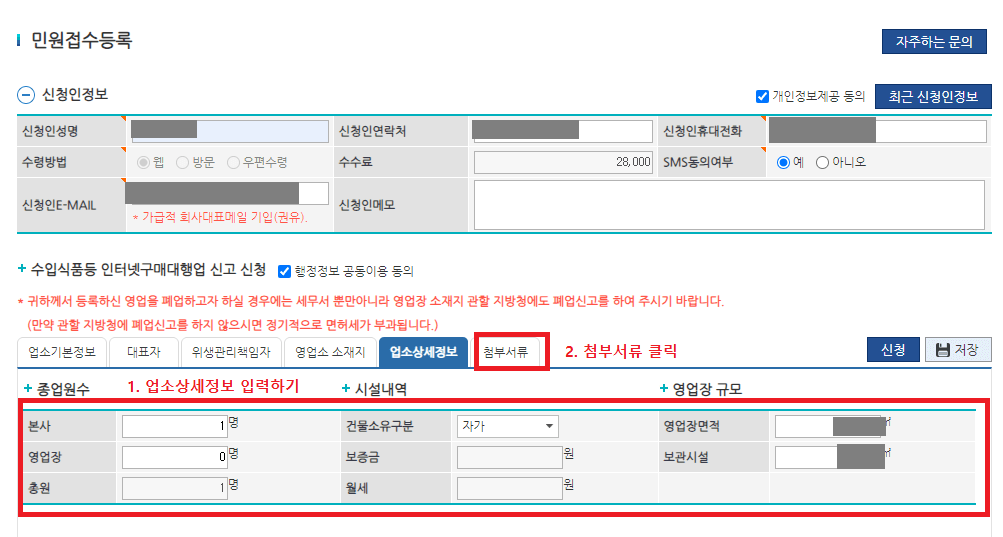
15. 첨부서류에서 순번 1 교육이수증 항목 파일명의 비어있는 공란을 클릭한 후 우측 상단의 파일첨부 버튼을 클릭하여 PC에 저장되어 있는 위생교육 수료증 PDF 파일을 첨부합니다.
※식품안전관리 위생교육을 수료하지 않으신 분은 아래 내용을 참고해서 교육을 수료하고, 수료증을 발급받으시길 바랍니다.

16. 첨부서류에서 순번 7 기타 항목 파일명의 비어있는 공란을 클릭한 후 우측 상단의 파일첨부 버튼을 클릭하여 PC에 저장되어 있는 개인정보 제공 동의서 PDF 파일을 첨부합니다.
- 앞서 9번 단계에서 다운로드하여 정보 입력 후 서명하신 개인정보 제공 동의서 PDF 파일을 첨부하시는 겁니다.
- 제출 서류는 총 2개(위생교육 수료증, 개인정보 제공 동의서)만 첨부하시면 됩니다. (해외구매대행 기준)

17. 수입식품등 인터넷구매대행업 신고 신청에서 우측의 신청 버튼을 클릭하고, 팝업창에서 확인 버튼을 클릭합니다.
- 인터넷구매대행업 영업등록 신청 수수료 : 28,000원
- 수수료를 납부해야 신청이 최종 완료됩니다.

18. 나의 민원에서 수수료 결제 버튼을 클릭합니다.

19. 민원신청 진행현황에서 수수료 납부 버튼을 클릭합니다.

20. 결제수단 선택에서 결제 수단 방법을 선택하고 결제 진행 버튼을 클릭합니다.
- 결제수단 선택에 따라 부가수수료가 포함되어 산정되기 때문에 결제 금액이 달라지니 참고 바랍니다.

21. 나의 민원에서 신청 진행사항을 확인 후 담당자 전산 처리 결과가 완료될 때까지 대기합니다.
- 저는 밤에 신청을 해서 다음날 오후 5시에 담당자의 전산 처리가 완료되었습니다.
- 전산 처리가 완료되면 카카오톡으로 안내 메시지가 발송됩니다.

식품안전나라 수입식품 등 인터넷구매대행업 영업등록증 출력 방법
22. 식품안전나라 홈페이지의 나의 민원에서 진행사항 처리완료 상태를 확인하고, 면허세 납부 버튼을 클릭합니다.
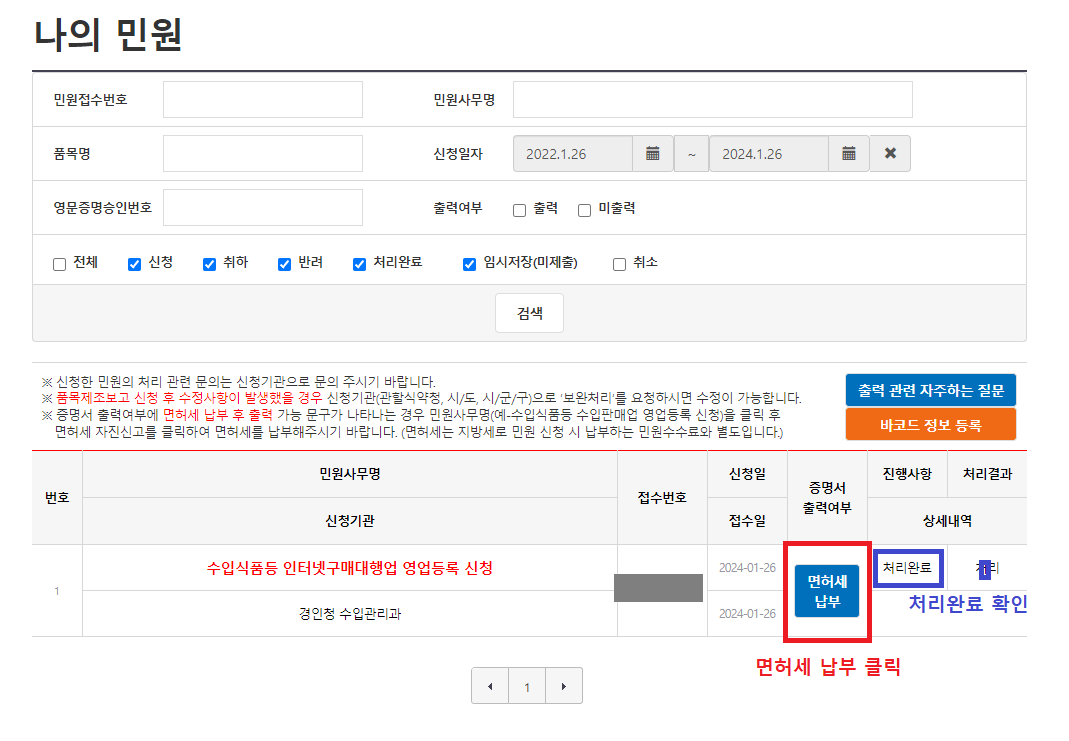
23. 수입식품등 인터넷구매대행업 영업등록 신청에서 면허세 자진신고 버튼을 클릭합니다.
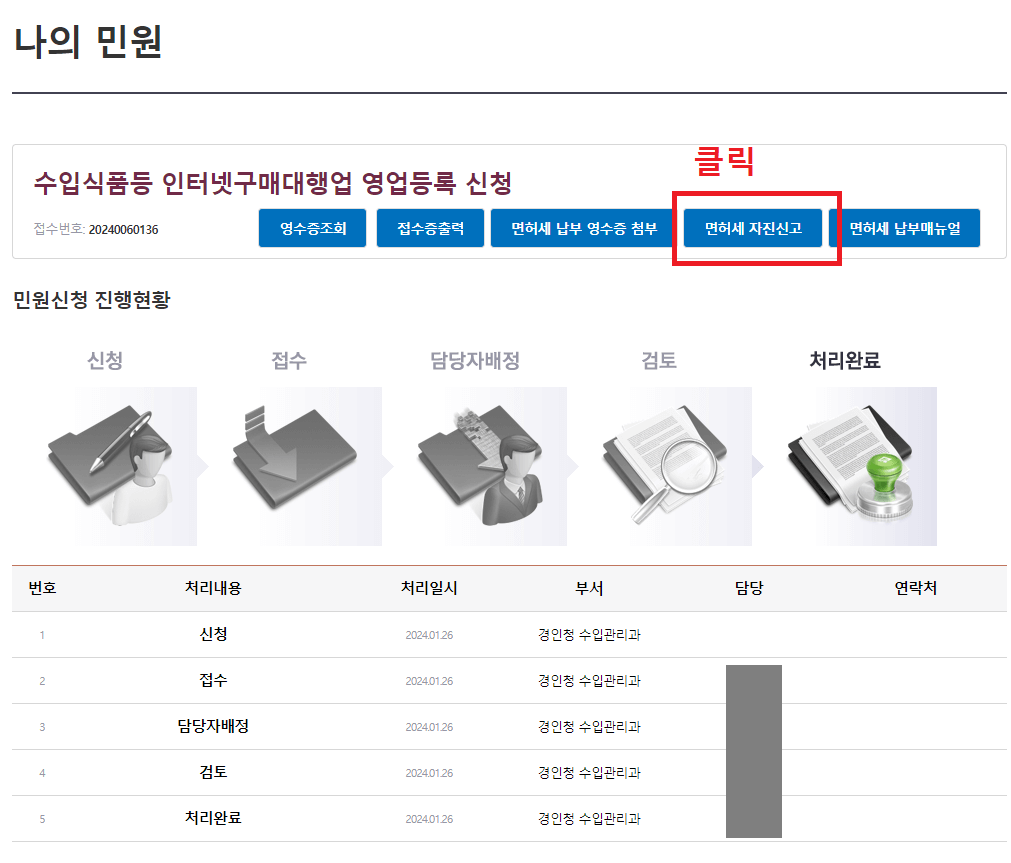
24. 면허세 자진신고 팝업창의 납부내역에서 납부시군구조회 버튼을 클릭합니다.
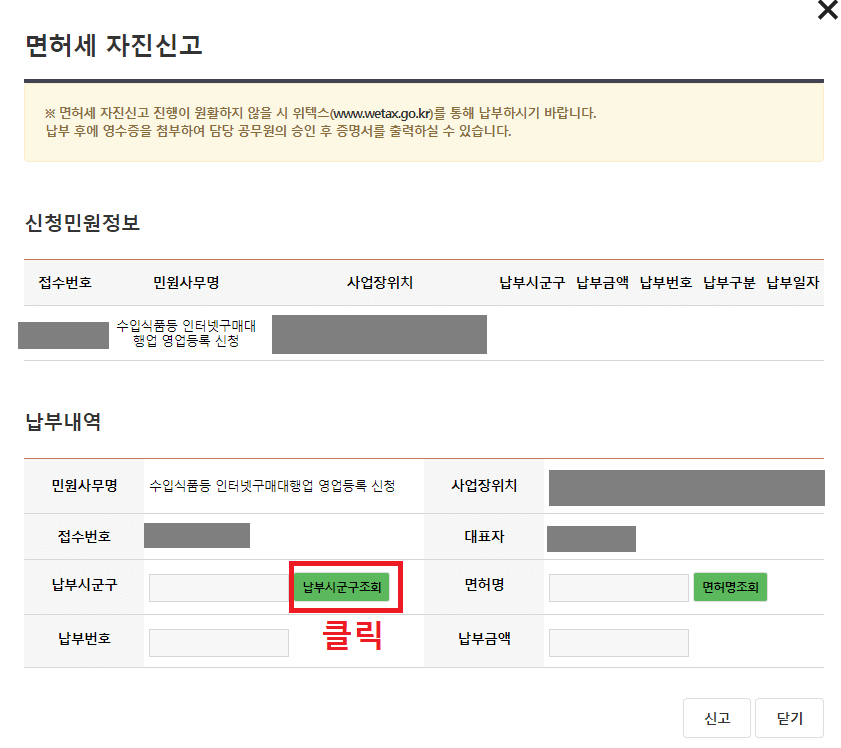
25. 납부시군구조회의 시군구명 항목에서 사업장 주소를 입력하여 검색을 클릭하고, 조회된 납부시군구 목록에서 관할 주소 납부시군구를 선택한 후 우측 하단의 선택 버튼을 클릭합니다.
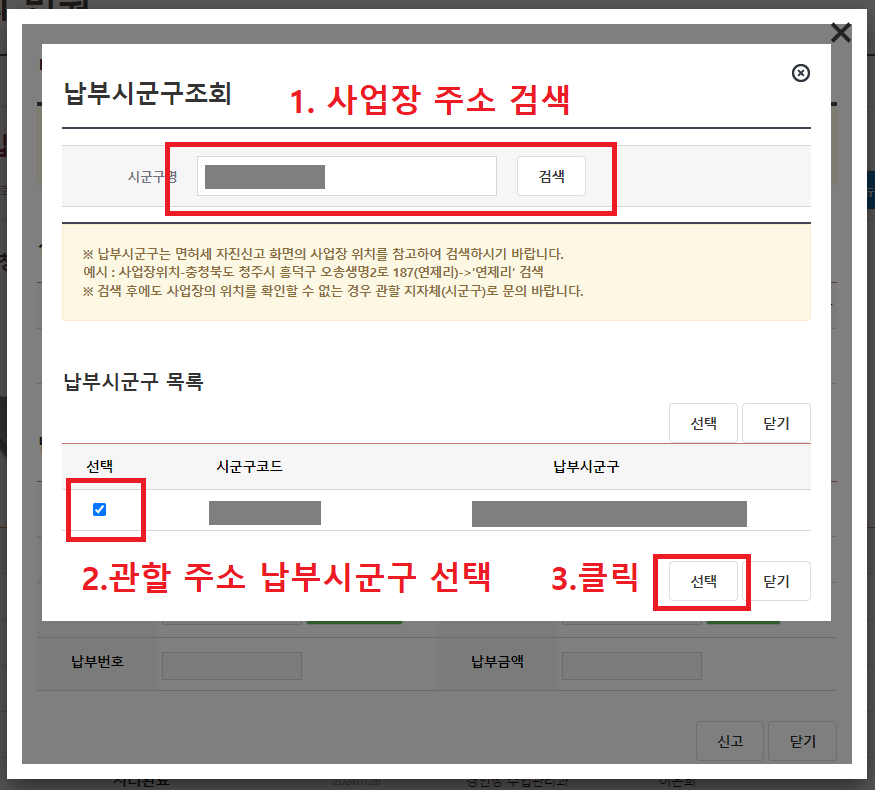
26. 면허세 자진신고 팝업창의 납부내역에서 면허명 조회 버튼을 클릭합니다.
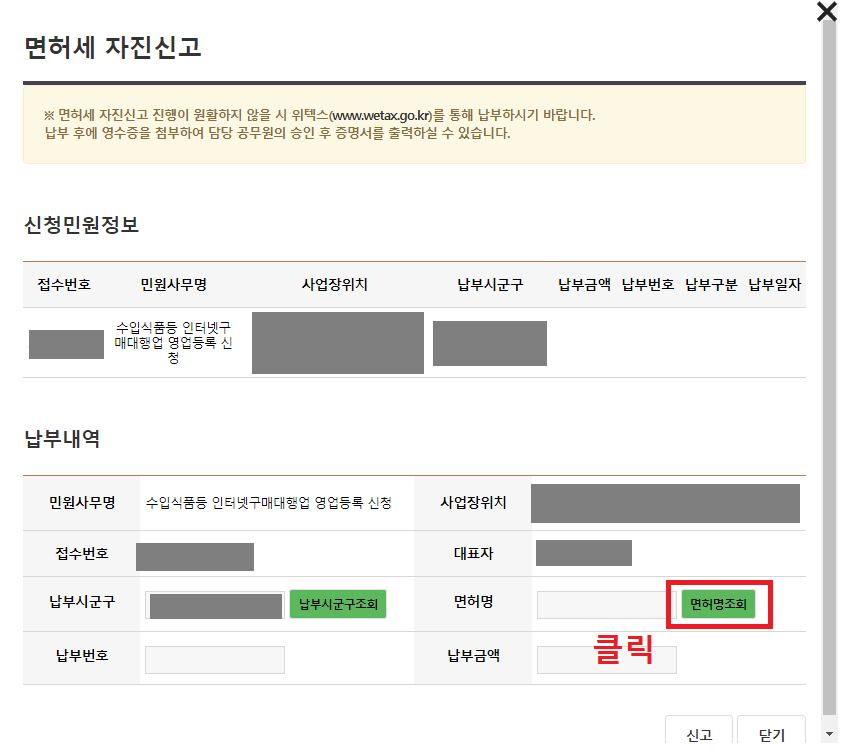
27. 면허명 조회의 면허명 항목에서 수입식품 입력 후 검색 버튼을 클릭하고, 조회된 면허명 목록에서 면허코드 (328703)의 면허명 (3종 수입식품등 인터넷 구매대행업의 등록)을 더블클릭한 뒤 면허세 금액을 확인하고 하단의 적용 버튼을 클릭합니다.
- '3종 수입식품등 인터넷 구매 대행업의 등록' 면허세 금액 : 40,500원
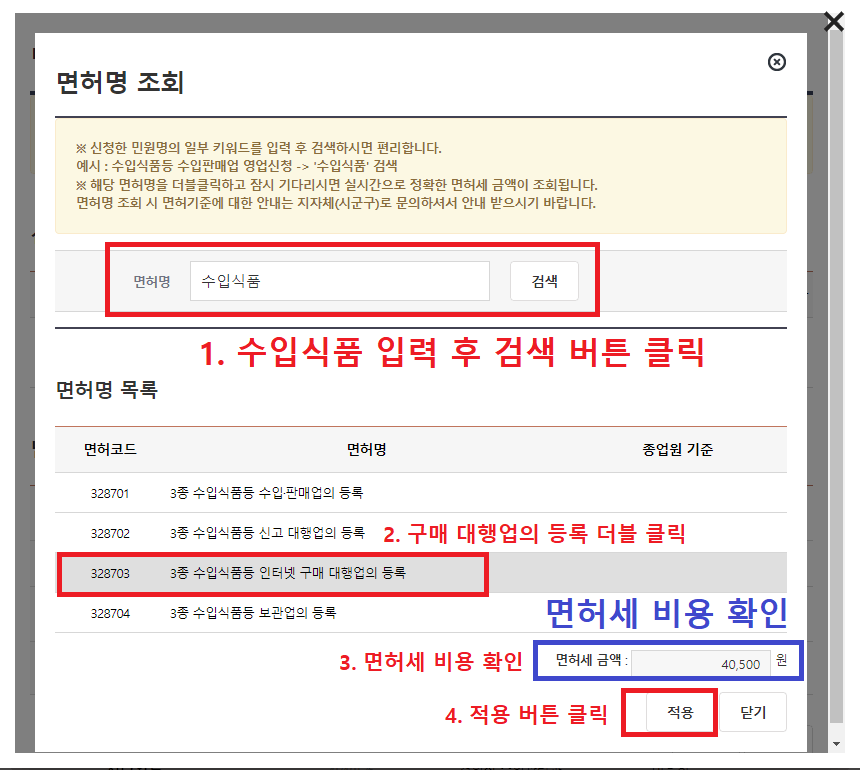
28. 면허세 자진신고 팝업창에서 우측 하단의 신고 버튼을 클릭합니다.
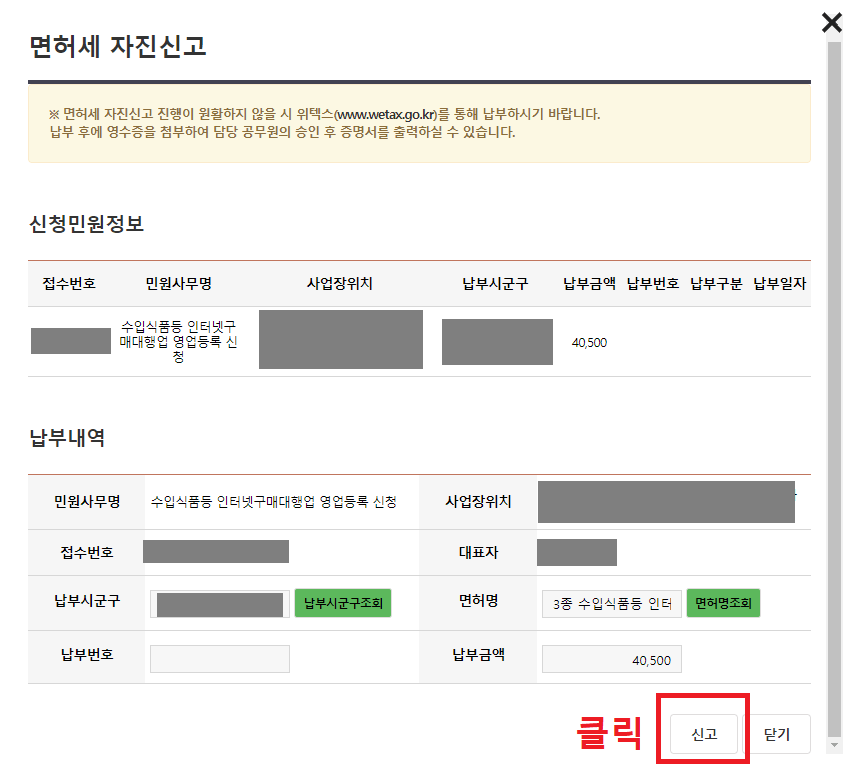
29. 나의 민원의 수입식품등 인터넷구매대행업 영업등록 신청에서 면허세 납부 버튼을 클릭합니다.
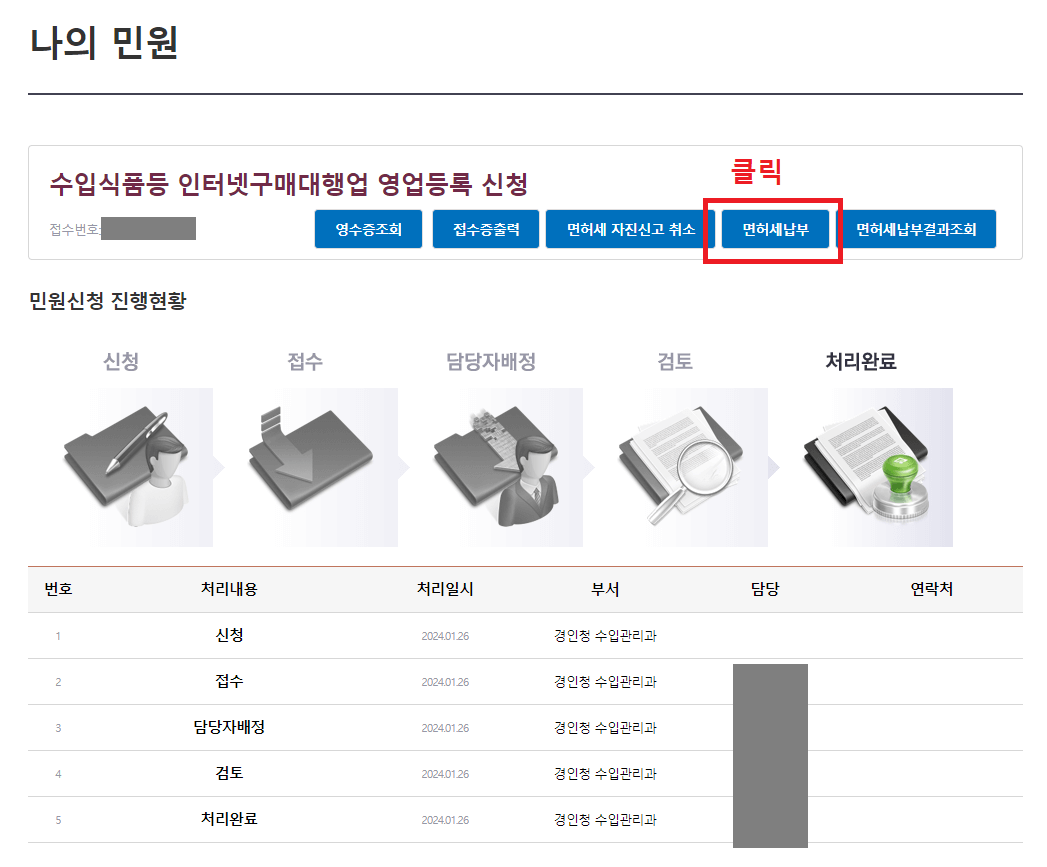
30. 등록면허세(면허분) 팝업창에서 신고자정보 및 납세자 인적사항, 신고내역을 입력하고 세액계산 버튼을 클릭한 후 총 납부금액을 확인한 뒤 하단의 신고 버튼을 클릭합니다.

31. 등록면허세(면허분) 팝업창에서 하단의 인터넷 납부 버튼을 클릭합니다.
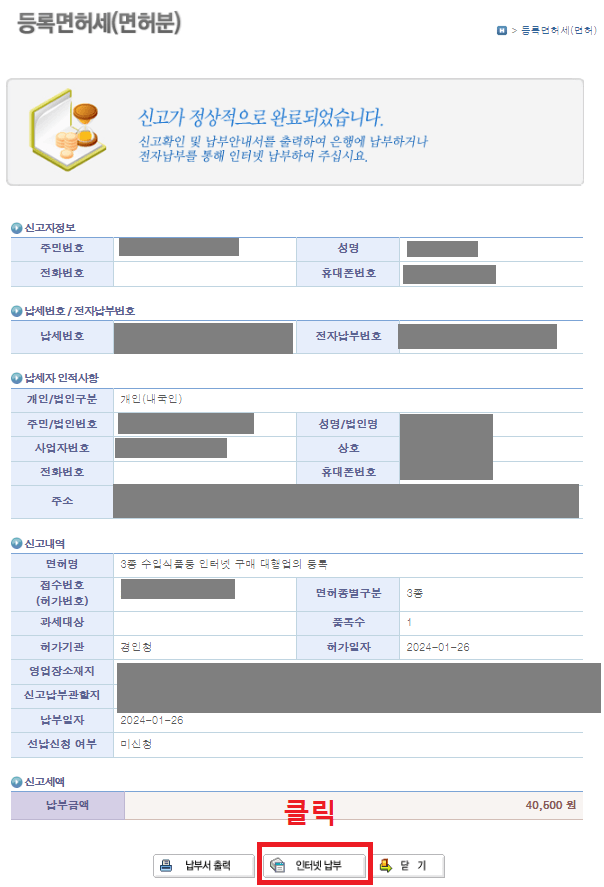
32. 인터넷 납부 완료 후 나의 민원에서 증명서 출력 버튼을 클릭합니다.
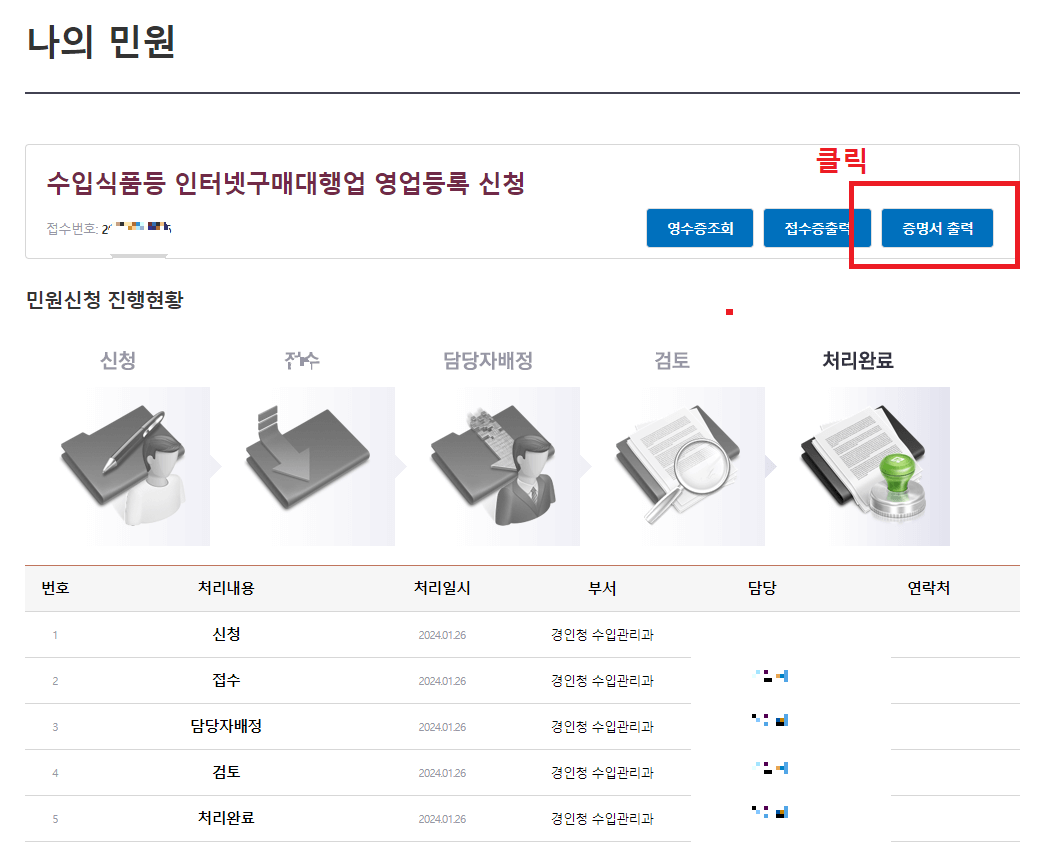
33. 영업등록증 증명서 출력 팝업창에서 인쇄 프린트 아이콘을 클릭합니다.
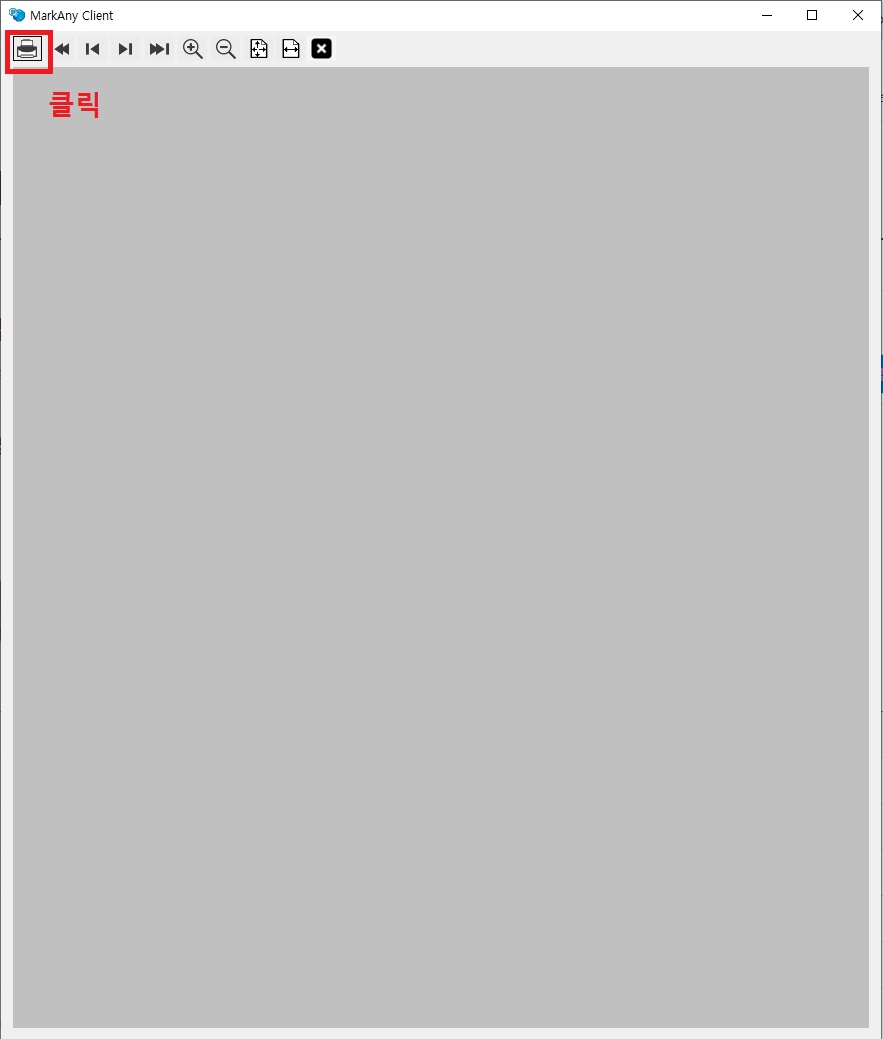
34. 프린트 팝업창에서 프린터 선택 후 인쇄 버튼을 클릭합니다.
- 프린트가 없는 경우에는 인쇄버튼이 비활성화 되어 출력을 진행할 수 없습니다.
- 이와 같이 프린트가 없어서 영업등록증을 출력을 못하고 계신 분은 아래 링크를 통해 프린트 없이 영업등록증을 PDF 전자파일로 다운로드하는 방법을 확인하시고, 그대로 따라하셔서 영업등록증을 PDF 파일로 지금 바로 다운로드 하시길 바랍니다.
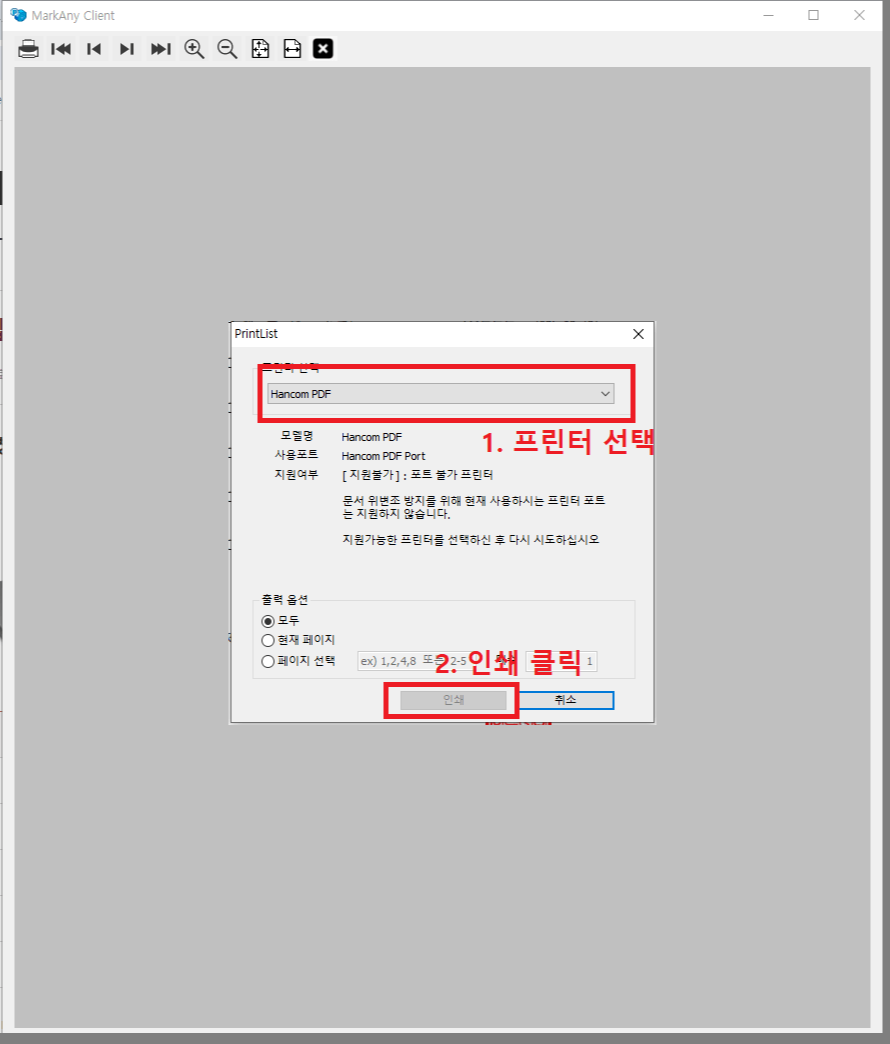
35. '수입식품등 인터넷구매대행업' 영업등록증 발급 완료!
- 저도 집에 프린트가 없지만 '프린트 없이 영업등록증 PDF 전자파일로 다운로드하는 방법'을 통해 간단하게 발급받을 수 있었습니다.

'해외구매대행' 카테고리의 다른 글
| 쿠팡 상품 판매중지 및 계정정지 문제 해결 방법 (feat 개선계획서 작성 파일 공유, 제출본 다운로드) (1) | 2024.01.30 |
|---|---|
| 집에 프린터 없을 때 인쇄 출력 버튼 비활성화 민원서류 프린터 없이 출력하는 방법 (feat 모두의 프린터) (2) | 2024.01.26 |
| 한국식품산업협회 온라인 식품위생교육 신청 및 수료증 출력 방법 상세가이드 (feat 해외구매대행) (2) | 2024.01.26 |
| 해외직구 상품 구매 개인통관고유부호 발급 및 조회 방법 (Feat 관세청 유니패스) (1) | 2024.01.08 |
| 해외구매대행 반자동 프로그램 퍼센티 VS 헤이셀러 사용 후기 장단점 비교 (feat 추천인코드) (2) | 2024.01.07 |